Maya2020制作船在海洋中漂浮的效果
第一步:
绑定摄像机来捕捉水面。首先,建立一个圆球体或任意一个几何体,并合理的增加他的高度,如图所示
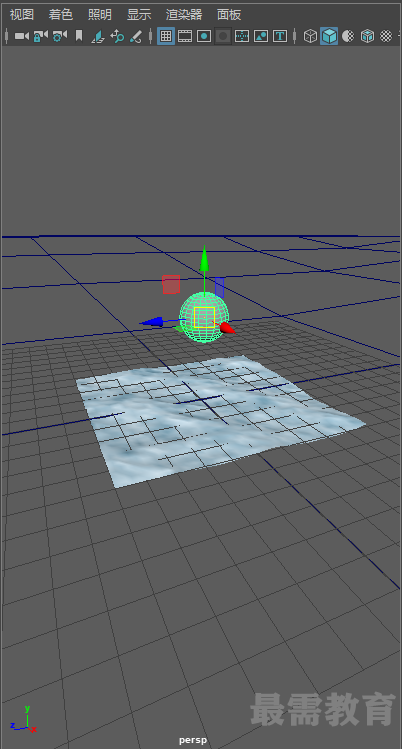
第二步:
建立摄像机,执行菜单栏创建>摄像机>摄像机命令,然后把它放在物体上方。用移动工具来移动它,如图所示
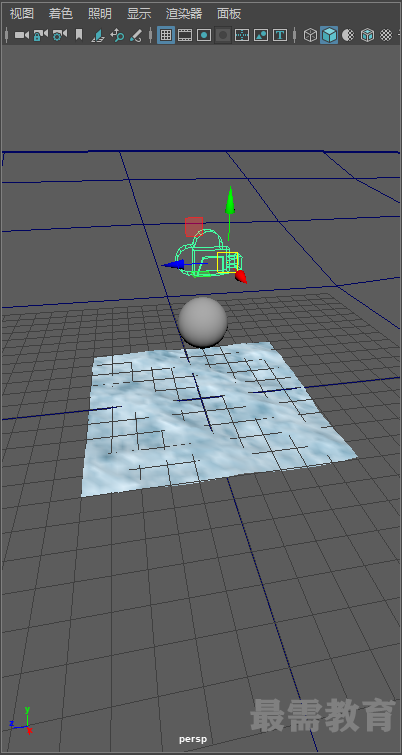
第三步:
选中摄像机,按下Shift键,左击圆柱来同时选中两个物体。执行编辑>子父链接命令,让圆球随摄像机一起移动
第四步:
此时摄像机会随着海面运动而运动。选中摄像机,执行流体特效>海洋>创建摩托船命令,这会将摄像机的运动幅度加大,向摩托船一样漂浮,如图所示
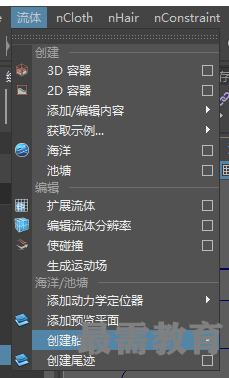
第五步:
播放动画,模型受到海浪影响上下运动,摄像机随着模型也进行运动。为了从摄像机角度来渲染,执行窗口>渲染编辑>渲染窗口命令,渲染窗口会弹出,如图所示
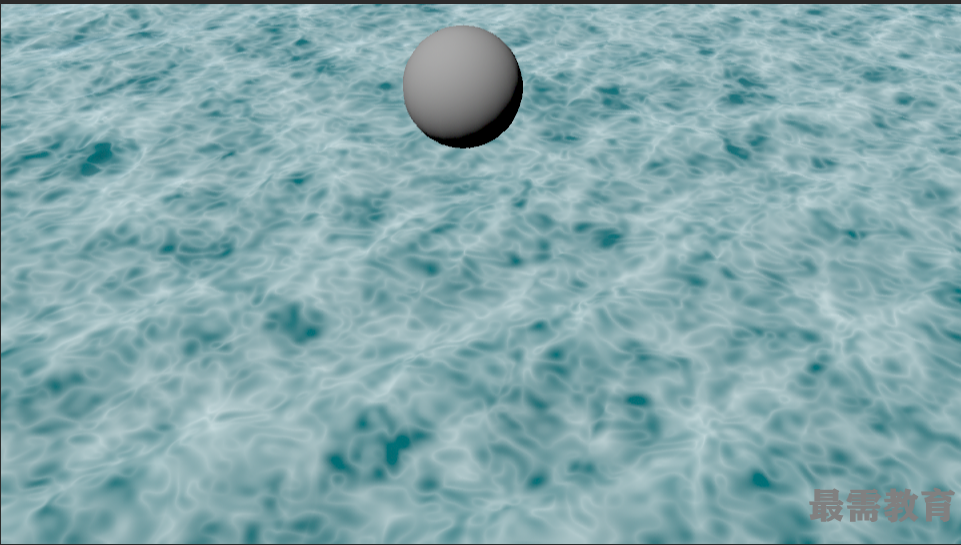
第六步:
给海洋一样添加雾效,这整个场景充满自然烟。开始选择窗口>渲染编辑>渲染设置命令,如图所示
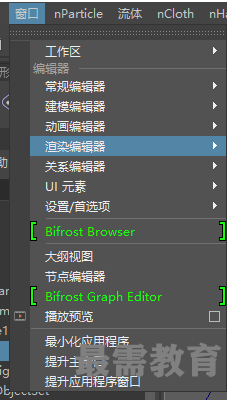
第七步:
在渲染设置窗口,选择Maya软件级渲染选项,然后单击Maya软件级渲染标签,单击渲染参数展开,单击环境雾选项,它会自动添加环境雾,并打开属性编辑器,可调整雾的参数,如图所示
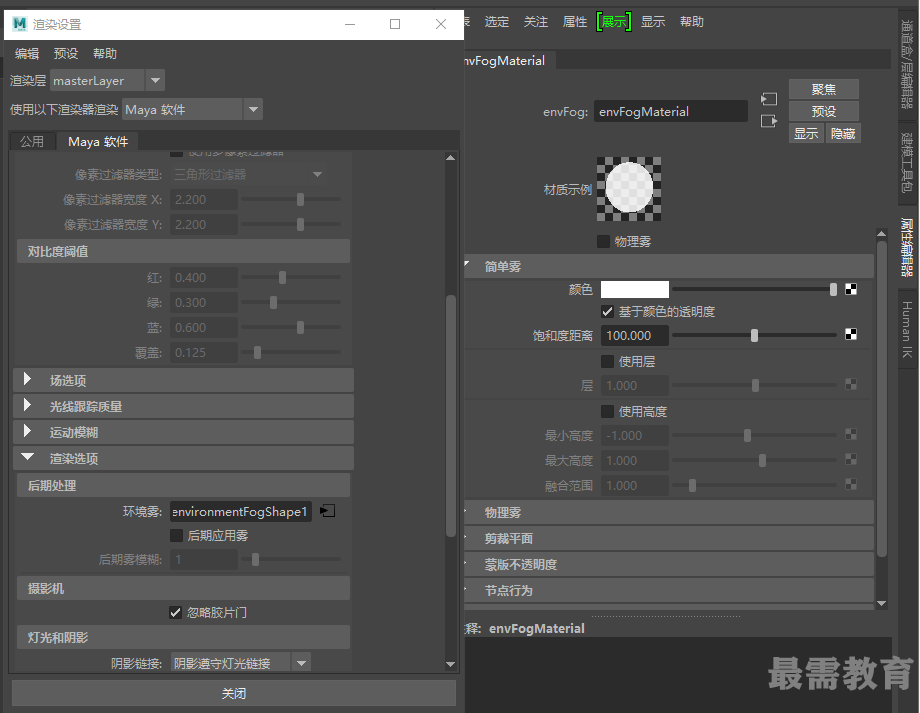
第八步:
渲染观察添加雾后的效果,如图所示
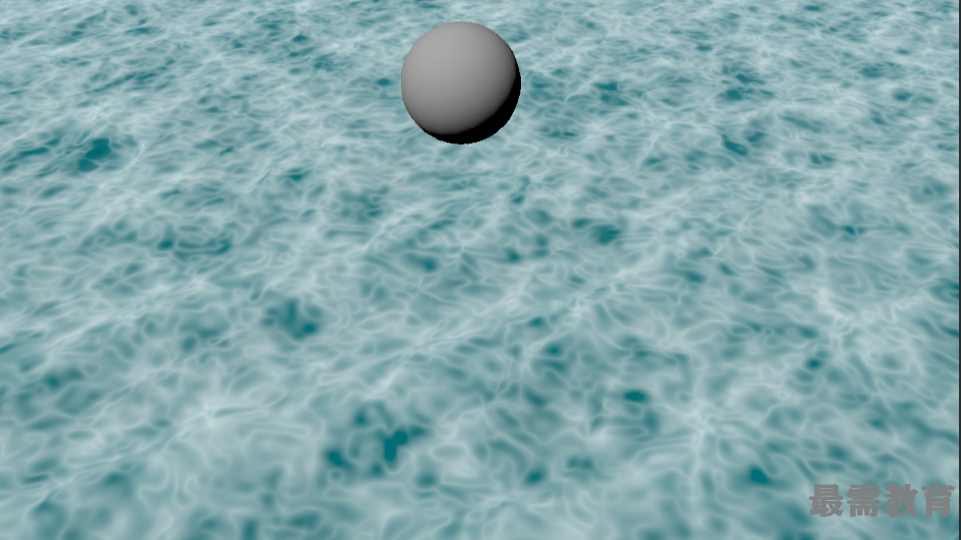
第九步:
输出动画,选项窗口>渲染编辑>渲染设置命令
第十步:
渲染菜单会弹出,改变动画命名,改变图片格式成.avi.。根据渲染的动画长度该起始帧和结束帧。在更改摄像机类型下拉菜单中选择想要用来渲染的摄像机,如图所示

第十一步:
在渲染模式下,选择菜单渲染>批量渲染命令后,等待作品一帧一帧完成。
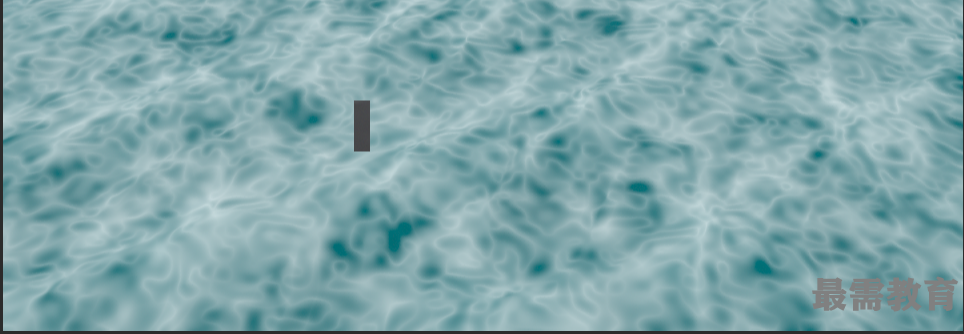

 湘公网安备:43011102000856号
湘公网安备:43011102000856号 

点击加载更多评论>>